У цій статті описано, як додати, редагувати й організувати кастомні поля контактів для подальшого використання для персоналізації емейлів.
Ви можете додавати кастомні поля до списків контактів і стежити за додатковою інформацією про контакти.
Дані кастомних полів можуть бути використані для персоналізації емейлів.
У Snov.io є такі дефолтні поля: Імʼя, Прізвище, Email-адреса, Телефон, Галузь, Країна, Локація, Компанія, Посада, Сайт.
Будь-які інші поля, які ви додаєте самостійно на платформу, є кастомними.
Зміст:
- Створення кастомних полів
- Організація кастомних полів у вкладках
- Додавання даних до кастомних полів
- Редагування кастомних полів
- Видалення кастомних полів
- Перегляд усіх кастомних полів
- Використання кастомних даних в змінних
- ЧаПи й поради
Створення кастомних полів
Існує два методи додавання полів кастомних значень до контактів.
І хоча вони є ідентичними за метою та функціями, ви можете просто вибрати той метод, який є зручнішим для вас тут і зараз.
 Зі списку контактів
Зі списку контактів
- Відкрийте сторінку списку контактів;
- на панелі вгорі клікніть іконку «Керування кастомними полями й даними»;
- укажіть назву поля;
- виберіть тип даних поля, Текст, Число або Дата, залежно від типу даних;
- клікніть «Зберегти».
Зверніть увагу: для простішого зіставлення полів, радимо називати кастомні поля так само, як і колонки з даними у вашому списку контактів.
Щоб додати більше полів, клікніть «Додати поле» внизу.
 Зі сторінки профілю контакта
Зі сторінки профілю контакта
Щоб відкрити профіль контакта, клікніть його імʼя у списку контактів.
На сторінці профілю контакта ви побачите все, що вам необхідно знати про контакт, в одному місці.
На сторінці профілю контакта ви можете переглянути його таймлайн активності, список його угод, емейли та розсилки, які він отримує, а також можете відредагувати дані його профілю. Читайте більше про керування профілями контактів за посиланням.
Погляньмо на додавання кастомних полів з профілю контакта.
- Клікніть іконку шестерні (налаштування) в будь-якому профілі, щоб відкрити сторінку налаштувань кастомних полів;
- клікніть «Додати поле»;
- додайте назву поля;
- виберіть тип даних, Текст, Число або Дата залежно від типу даних;
- клікніть «Зберегти».
Зверніть увагу: після того, як кастомне поле було додано до профілю контакта, таке саме поле буде додано до всіх списків і контактів.
Організація кастомних полів у вкладках
Панель вкладок даних дозволяє вам створювати додаткові групи, щоб структурувати поля на основі їхньої мети й змісту.
Наприклад, ви можете створити групу полів, які покривають інформацію про інтереси контакта, щоб мати швидкий доступ до цієї інформації.
За замовчуванням усі кастомні поля згруповані у вкладці «Основне».
Тож, коли ви створюєте нове кастомне поле, воно автоматично розміщується у цій вкладці.
Щоб створити нову групу:
- клікніть іконку «Додати групу» на сторінці кастомних полів.
Кастомні поля, які ви додаєте у вкладці, будуть згруповані разом у цій вкладці серед вкладок даних у профілі потенційного клієнта.
Щоб видалити групу:
- наведіть курсор миші на вкладку на сторінці кастомних полів і клікніть іконку кошика.
Зверніть увагу: видалення вкладок даних не видаляє кастомні поля, які в них згруповані. Поля з видалених вкладок переміщуються до дефолтної вкладки «Основне».
Додавання даних до кастомних полів
Після створення кастомних полів, ви можете заповнити їхні значення двома способами:
 Додавання значення вручну
Додавання значення вручну
Поверніться на сторінку профілю контакта з меню кастомних полів і додайте значення вручну.
- Клікніть іконку з хрестиком, щоб повернутися на сторінку профілю;
- знайдіть нове поле на панелі деталей;
- наведіть курсор на нього і клікніть «Редагувати»;
- введіть значення;
- клікніть кнопку «Зберегти».
Зверніть увагу: під час мануального додавання значення кастомного поля до профілю контакта оновляться лише його дані.
 Масове додавання значень через імпорт
Масове додавання значень через імпорт
Ви також можете додати значення кастомних полів через імпорт файлу.
Під час імпорту ви можете зіставити поля зі своєї таблиці з кастомними полями, створеними в Snov.io.
Читайте статтю щодо деталей.
Редагування кастомних полів
Після створення кастомного поля, ви можете змінювати його назву на сторінці кастомних полів, а його значення – на сторінці профілю контакта.
Зверніть увагу: змінити тип даних в кастомному полі неможливо.
Видалення кастомних полів
Коли кастомне поле стає непотрібним, або якщо ви досягли ліміту в 30 кастомних полів, ви можете видалити поле на сторінці кастомних полів.
Щоб видалити кастомне поле:
- відкрийте сторінку «Кастомні поля»;
- клікніть іконку редагування поруч з непотрібним полем;
- клікніть іконку кошика;
- клікніть «Так», щоб підтвердити видалення.
Важливо: будьте обережні під час видалення кастомних полів.
Ви побачите сповіщення, в якому вас попереджають про те, що ви зараз видаляєте кастомне поле з даними.
Якщо поле видалити, дані з нього також будуть видалені у всіх списках і профілях контактів, а в змінних (так званих плейсхолдерах) більше не використовуватимуться дані кастомних полів.
Перегляд усіх кастомних полів
Усі кастомні поля, створені у ваших списках, показані на сторінці кастомних полів.
Виберіть групу (вкладку), що вас цікавить, і в ній ви побачите список кастомних полів групи.
Використання даних кастомних полів у змінних
Кастомні поля стають доступними для додавання в якості зміних в редакторі email-розсилок.
Після додавання значень до кастомних полів ви можете використовувати змінні для персоналізації листів.
Читайте нашу статтю щодо того, як додати змінні в емейл.
ЧаПи й поради
Ось кілька порад щодо кастомних полів, про які не варто забувати:
1. Що трапляється, коли я додаю кастомне поле вручну?
Коли ви додаєте, редагуєте або видаляєте значення кастомного поля контакта, дані лише цього контакта будуть оновлені.
2. Що буде, якщо я додам кастомне поле до профіля контакта?
Коли ви додаєте або видаляєте кастомні поля, вони оновлюються в усіх списках і профілях контактів.
3. Скільки кастомних полів я можу додати?
Ви можете додати до 30 кастомних полів.
4. Чи існує обмеження на кількість символів для значення кастомного поля?
Заголовок кастомного поля може містити до 255 символів.
Значення (контент) самого кастомного поля може перевищувати 65 000 символів.
5. А що, якщо я видалю кастомне поле, повʼязане зі змінною в розсилці?
Будьте обережні з видаленням кастомних полів, оскільки дані з них використовуються в змінних в листах. Переконайтеся, що ви видалили змінну з тригерних розсилок після видалення поля.
Лишилися питання? Пишіть нам у live-чат або на help@snov.io.
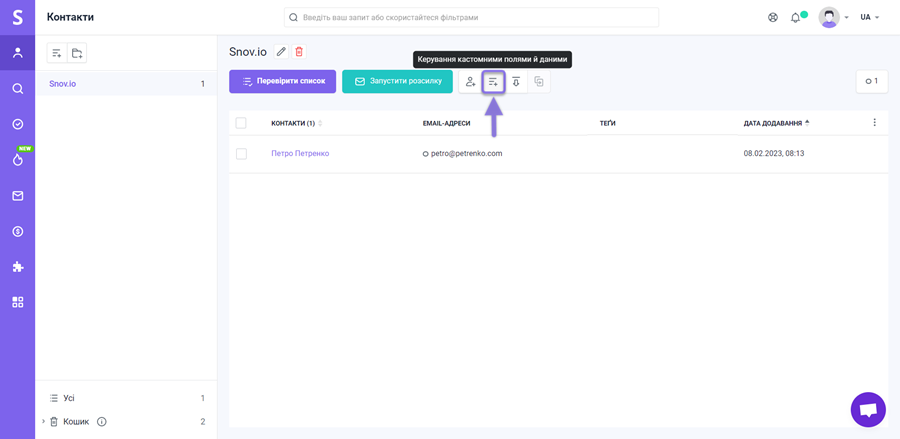
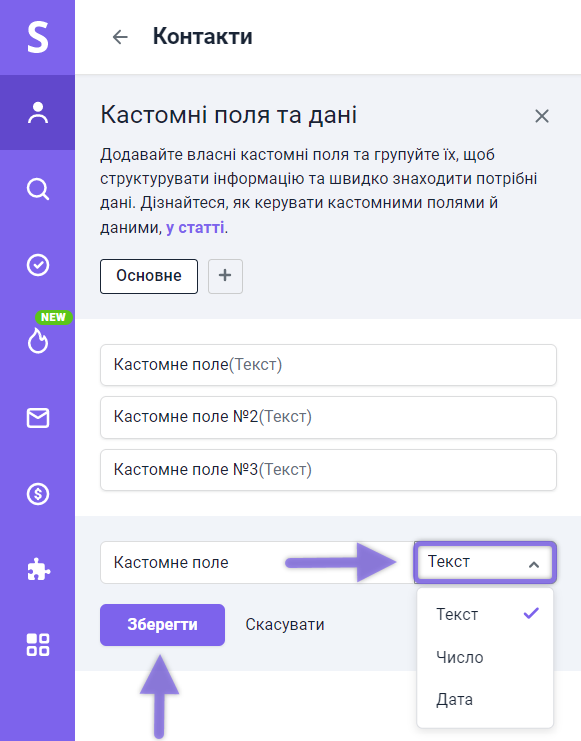
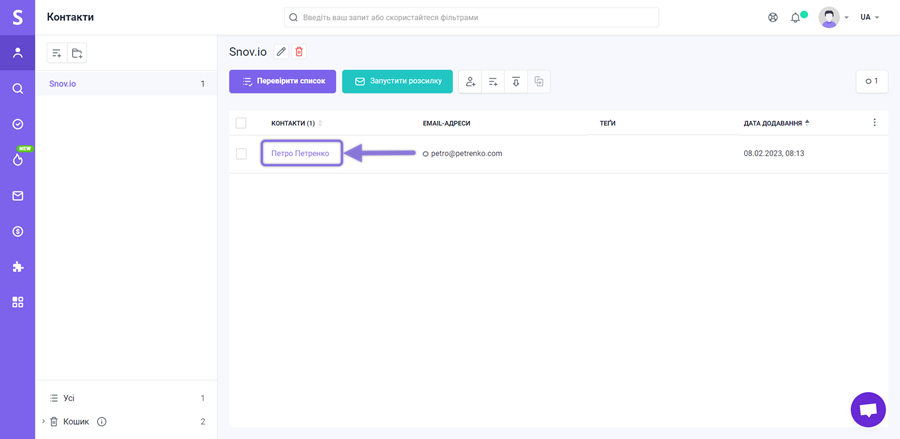
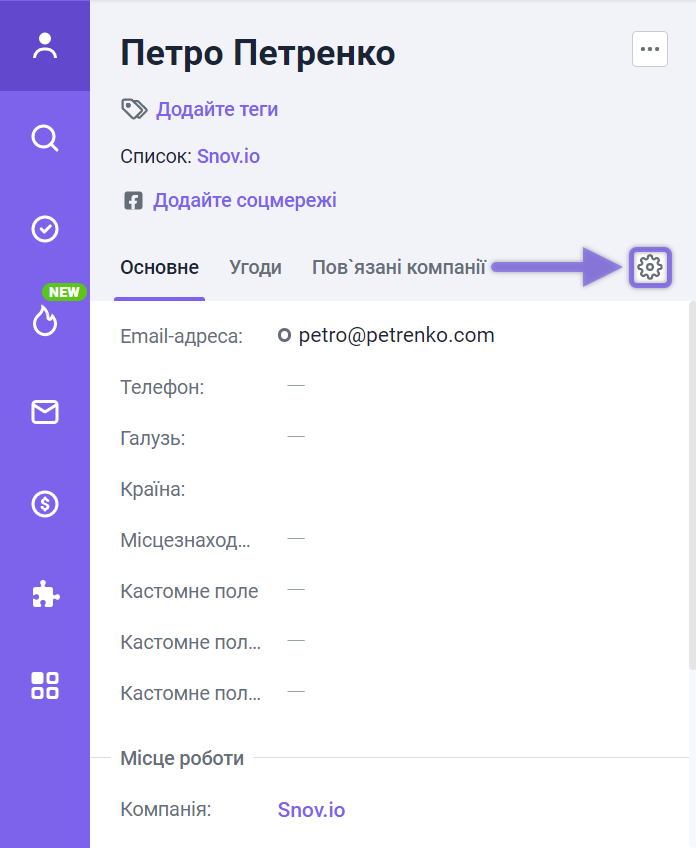
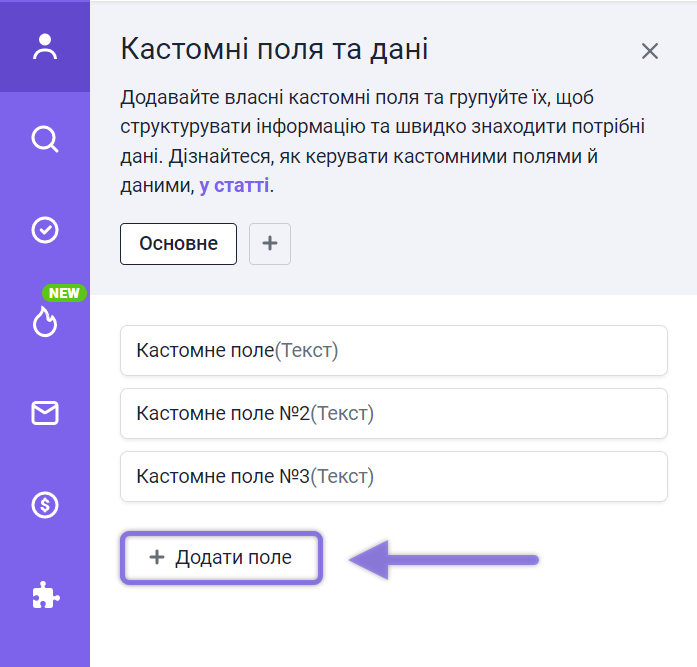
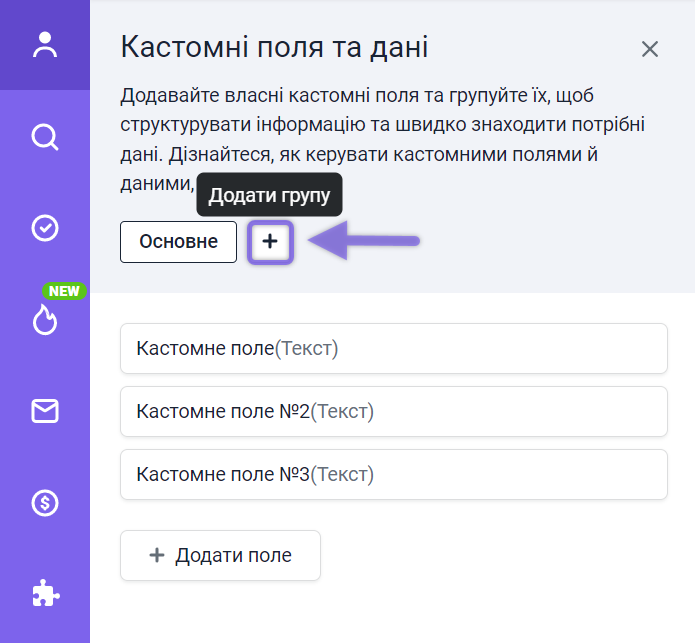
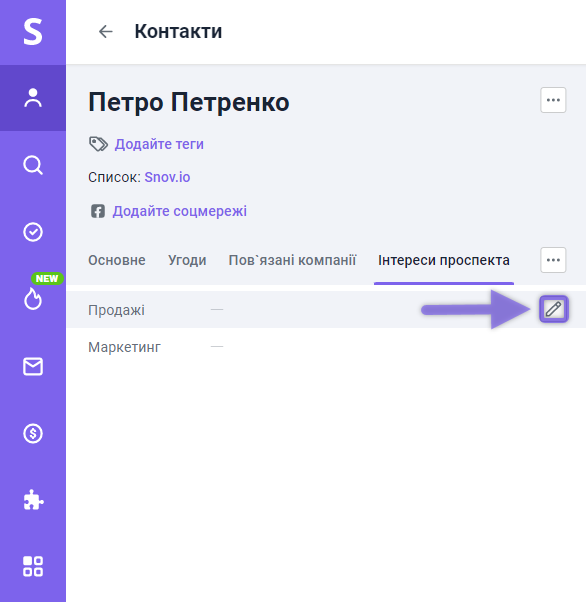
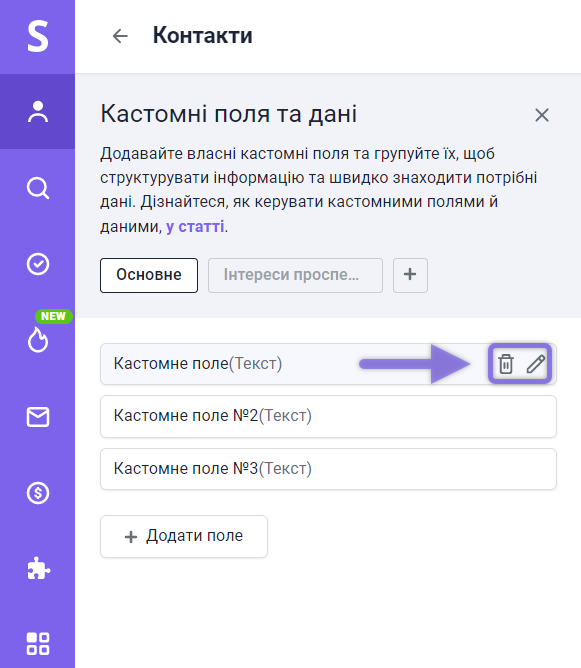
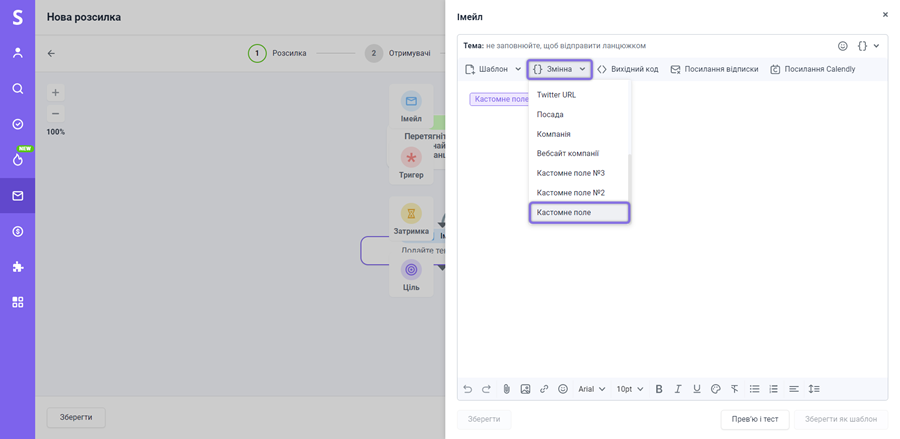

Нам шкода 😢
Як нам покращити статтю?